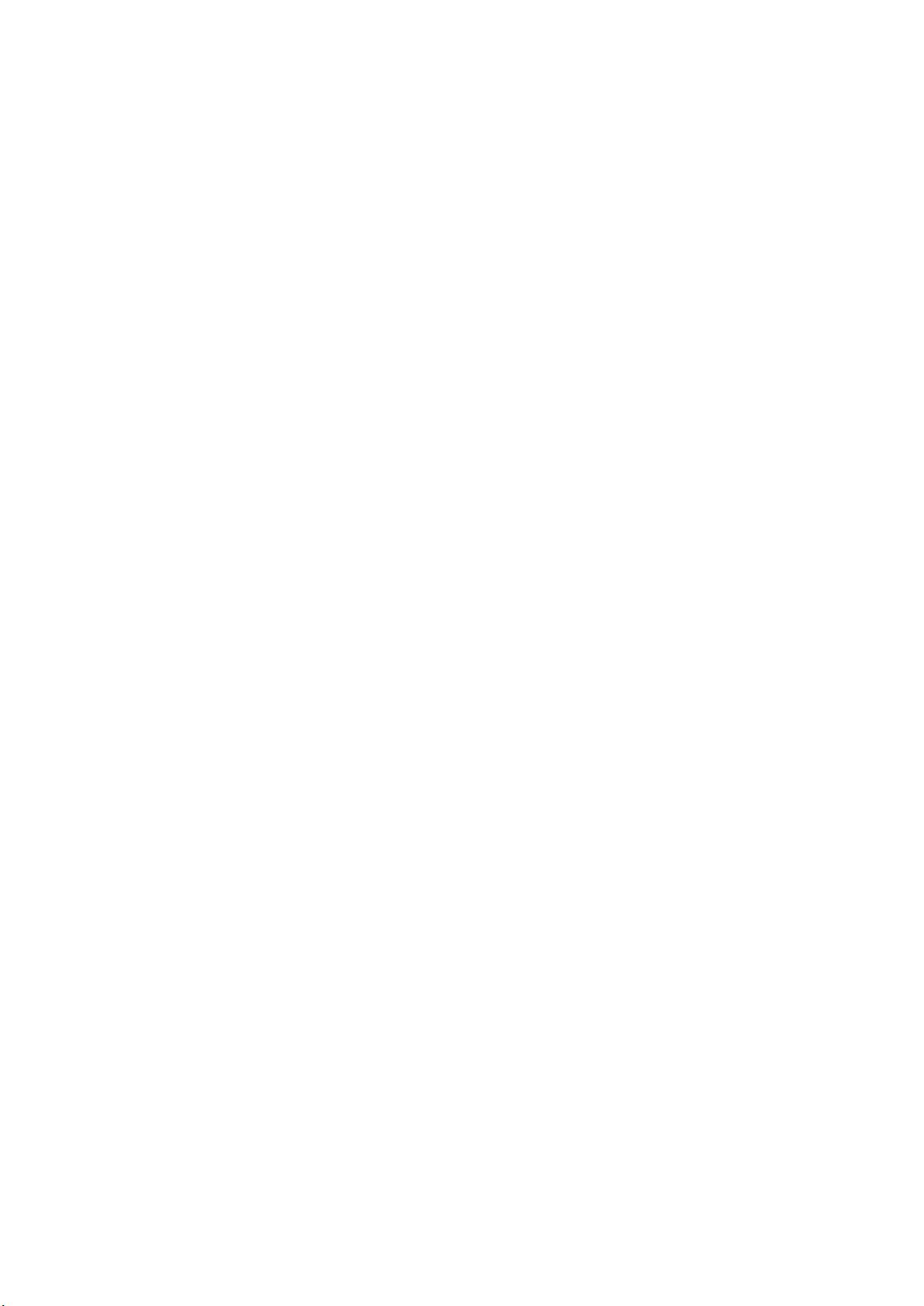ASP.NET 中的iframe应用详解
需积分: 50 117 浏览量
更新于2024-09-15
收藏 44KB DOC 举报
"ASP.NET中iframe的通用使用方法和配置详解"
在ASP.NET开发中,iframe(Inline Frame)是一种常用的技术,它允许在一个HTML页面中嵌入另一个HTML页面。这使得开发者可以在同一个页面中展示多个独立的内容区域,实现页面内容的动态加载和更新。以下是对标题和描述中所提及知识点的详细解释:
1. **iframe基本结构**
- `<iframe>`标签定义了一个内联框架,用于在主页面中嵌入其他网页。基础语法如下:
```
<iframe width="宽度" height="高度" frameborder="边框大小" scrolling="滚动条设置" src="页面URL"></iframe>
```
- `width`和`height`分别定义了iframe的宽度和高度。
- `frameborder`用来设置边框的大小,值为0表示无边框,非0值表示有边框。
- `scrolling`用于控制是否显示滚动条,可选值包括`auto`(自动显示)、`yes`(总是显示)、`no`(不显示)。
2. **示例应用**
- **例子1**展示了基本的iframe使用,设置了宽度、高度和滚动条,并指定了URL。
- **例子2**中,通过设置`name`属性,可以指定链接在哪个iframe中打开。配合`target`属性,链接可以指向特定的iframe。
- **例子3**展示了如何选取嵌入页面的一部分,通过`marginwidth`、`marginheight`、`vspace`、`hspace`等属性调整iframe的定位和覆盖范围。
3. **高级用法**
- **页面内嵌入iframe**:可以调整iframe的大小、滚动条等属性,使其适应不同场景的需求。
- **超链接与iframe**:通过给iframe设置`name`属性,超链接的`target`属性可以指向这个名称,使得链接内容在iframe中打开。
- **内容裁剪**:通过调整`margin`属性,可以控制iframe在嵌入页面中显示的部分,实现内容裁剪。
4. **注意事项**
- 通常推荐使用绝对路径作为`src`属性的值,以确保在不同环境下都能正确加载。
- 使用iframe时要考虑页面性能,过多的iframe可能导致页面加载速度变慢。
- 需要注意跨域问题,iframe加载的页面必须与包含它的页面处于相同的源,或者服务器允许跨域请求(通过设置`CORS`头)。
5. **框架与布局**
- iframe可以作为页面布局的一部分,特别是在响应式设计中,用于处理不同设备的显示差异。
ASP.NET中的iframe是一个强大而灵活的工具,可用于构建复杂、多层次的网页结构。理解并熟练运用这些知识点,可以提升网站的交互性和用户体验。然而,合理使用iframe,避免过度依赖,是提高网站性能和易用性的关键。
296 浏览量
2020-10-28 上传
2009-08-24 上传
点击了解资源详情
点击了解资源详情
155 浏览量
251 浏览量
lovejapeng
- 粉丝: 4
最新资源
- C#实现程序A的监控启动机制
- Delphi与C#交互加密解密技术实现与源码分析
- 高效财务发票管理软件
- VC6.0编程实现删除磁盘空白文件夹工具
- w5x00-master.zip压缩包解析:W5200/W5500系列Linux驱动程序
- 数字通信经典教材第五版及其答案分享
- Extjs多表头设计与实现技巧
- VBA压缩包子技术未来展望
- 精选多类型导航菜单,总有您钟爱的一款
- 局域网聊天新途径:Android平台UDP技术实现
- 深入浅出神经网络模式识别与实践教程
- Junit测试实例分享:纯Java与SSH框架案例
- jquery xslider插件实现图片的流畅自动及按钮控制滚动
- MVC架构下的图书馆管理系统开发指南
- 里昂理工学院RecruteSup项目:第5年实践与Java技术整合
- iOS 13.2真机调试包使用指南及安装